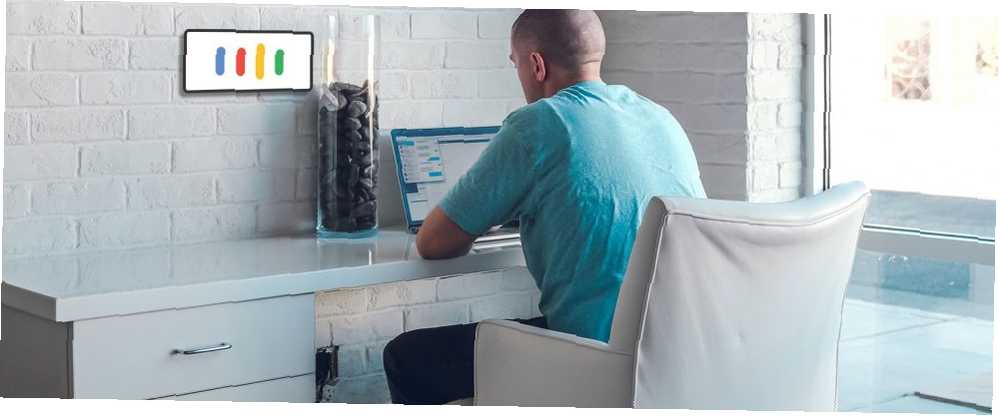
Michael Cain
0
4527
437
Avoir un bureau à domicile peut être très pratique, mais il y a aussi beaucoup de désagréments. Les idées de bureau à domicile intelligentes suivantes vous aideront à réduire les distractions et à automatiser votre journée. Le meilleur de tous, les appareils intelligents pour la maison 5 appareils intelligents et abordables pour la maison intelligente que vous ne voulez pas manquer 5 appareils intelligents et abordables pour la maison intelligente que vous ne voulez pas rater Ces cinq appareils intelligents pour la maison sont faciles à configurer et à utiliser , et peuvent être achetés pour moins de 100 $ - la solution idéale pour ceux qui découvrent le monde de la maison intelligente. vous devez accomplir ces processus sont très abordables.
Les idées de bureau à domicile intelligentes que nous allons approfondir comprennent:
- Utilisation de la détection de mouvement pour allumer vos lampes et votre ordinateur lorsque vous entrez au bureau.
- Utilisation de la détection de mouvement pour éteindre les lumières lorsque personne n’est au bureau.
- Utiliser l’emplacement des téléphones mobiles de votre famille pour recevoir un “interruption potentielle” Notification par SMS chaque fois que quelqu'un arrive à la maison.
- Contrôler les lumières de la télévision ou du bureau directement depuis votre ordinateur pour que vous ne perdiez jamais le focus.
- Utilisation de commandes vocales avec Google Assistant ou Amazon Alexa pour contrôler tout périphérique de votre bureau.
Si l'une de ces choses vous semble impressionnante, n'hésitez pas à passer directement à cette section. Si vous voulez tout voir, alors commençons.
Remarque: Chacun de ces processus suppose que vous avez déjà suivi les instructions d'installation fournies avec chaque périphérique intelligent et que vous les avez connectés à votre réseau domestique..
1. Contrôle des appareils avec détection de mouvement
Pour ce faire, nous allons utiliser deux appareils intelligents pour la maison: une caméra Wi-Fi. Les 5 meilleures caméras de sécurité sans fil pour votre maison Les 5 meilleures caméras de sécurité sans fil pour votre maison Frustré par les systèmes de sécurité domestique filaires? Ces caméras de sécurité entièrement sans fil sont exactement ce dont vous avez besoin pour couper le cordon. avec détection de mouvement intégrée et quelques prises intelligentes. Tous les périphériques choisis pour ces projets sont plug-and-play. En d'autres termes, pas de hub spécial pour la maison intelligente. Devriez-vous acheter un Smart Hub maintenant ou attendre quelques années? Devez-vous acheter un Smart Hub maintenant ou attendre quelques années? , un routeur ou une expertise technique spéciale est requise.
Pourquoi c'est utile
Lorsque vous intégrez la détection de mouvement à votre système de bureautique, cela vous permet d'effectuer des opérations très utiles, telles qu'allumer votre lampe de bureau lorsque vous arrivez dans votre bureau et l'éteindre lorsque vous partez. Il vous permet également de contrôler spécifique lumières ou appareils en fonction de l'endroit où vous vous trouvez dans votre bureau.
Par exemple, vous pouvez faire pointer directement la caméra Wi-Fi décrite dans cette configuration sur votre tabouret de table de travail et simplement allumer automatiquement l’éclairage de la table de travail. Ou allumez la lumière au-dessus d’une table de réunion uniquement lorsque des personnes y sont assises..

Ce que vous devez acheter
Vous aurez besoin des éléments suivants pour ce projet.
- Une caméra Wi-Fi. Ce guide utilise un modèle avec détection de mouvement intégrée, mais vous pouvez toujours obtenir n'importe quelle caméra Wi-Fi (y compris un smartphone que vous avez configuré en tant que caméra Wi-Fi. Comment créer une caméra de sécurité en réseau hors du commun Smartphones Comment construire un réseau de caméras de sécurité à partir d'anciens téléphones intelligents Les anciens téléphones intelligents ne sont pas mieux utilisés qu'en construisant votre propre système de caméra de sécurité réseau DIY - nous vous montrons tout ce que vous devez savoir! log log Connectez votre activité à domicile avec Google Sheets et les caméras USB Enregistrez votre activité à la maison avec Google Sheets et les caméras USB Si vous possédez une caméra USB et un ordinateur, vous disposez déjà de tout ce dont vous avez besoin pour configurer un système de détection de mouvement peu coûteux. .
- Une prise intelligente. L'utilisation d'une prise intelligente sans concentrateur requis est la plus simple, mais ce n'est pas obligatoire.
- Une lampe qui se branche au mur: Qu'est-ce qui a le plus de sens dans votre bureau? Cela peut être votre lampe de bureau ou une lampe de sol dans le coin de votre bureau. Ou vous pouvez contrôler les deux en utilisant plusieurs prises intelligentes.
- Un compte IFTTT: La plupart des automatisations décrites dans cet article utilisent IFTTT Guide ultime IFTTT: utilisez l'outil le plus puissant du Web, comme un pro Guide ultime IFTTT: utilisez l'outil le plus puissant du Web, comme un pro, également appelé IFTTT. service Web gratuit pour que vos applications et vos appareils fonctionnent ensemble. Vous ne savez pas comment construire votre applet? Suivez avec ce guide. parce qu’il est gratuit et facile, mais il existe également d’autres services d’automatisation tels que Zapier. Créez de superbes automatisations Life avec des zappes en plusieurs étapes. Créez de superbes automatisations de la vie avec plusieurs zaps. Zapier, le plus grand concurrent de IFTTT, a annoncé qu’il offrait désormais aux utilisateurs la créer plusieurs automatisations d'actions appelées zaps en plusieurs étapes. .
Dans cet article, j'utiliserai la caméra Wi-Fi D-Link, qui ne nécessite pas de concentrateur et possède des fonctionnalités de détection de mouvement intégrées..
Caméra de sécurité D-Link HD WiFi - Intérieur - Vision nocturne - Accès à distance - Fonctionne avec Google Assistant - Distribution - Lecture en continu (DCS-936L) Caméra de sécurité D-Link HD WiFi - Intérieur - Vision nocturne - Accès à distance - Fonctionne avec Google Assistant - Casting - Streaming (DCS-936L) Achetez maintenant sur Amazon 35,99 $
J'utiliserai également une prise intelligente WeMo, qui est très abordable et qui prend moins de 15 minutes à configurer sur votre réseau Wi-Fi domestique, immédiatement après utilisation..
WeMo Switch Smart Plug, Fonctionne avec Alexa WeMo Switch Smart Plug, Fonctionne avec Alexa Acheter maintenant sur Amazon 44,99 $
C'est tout le matériel dont vous avez besoin pour commencer à automatiser votre bureau à domicile.
Comment le configurer
La logique de cette automatisation implique qu'une personne entre dans votre bureau à domicile pour déclencher la détection de mouvement et allumer les lumières connectées à vos fiches intelligentes..
L'automatisation doit avoir lieu chaque fois qu'il y a un mouvement et ne doit allumer que les lumières, pas les éteindre - sinon, vos lumières clignoteront chaque fois que vous entrerez dans votre bureau et en sortirez..
Tout d'abord, vous devez configurer le matériel dans votre bureau. Installez votre caméra D-Link à l'écart, mais dirigez-la directement vers la porte.
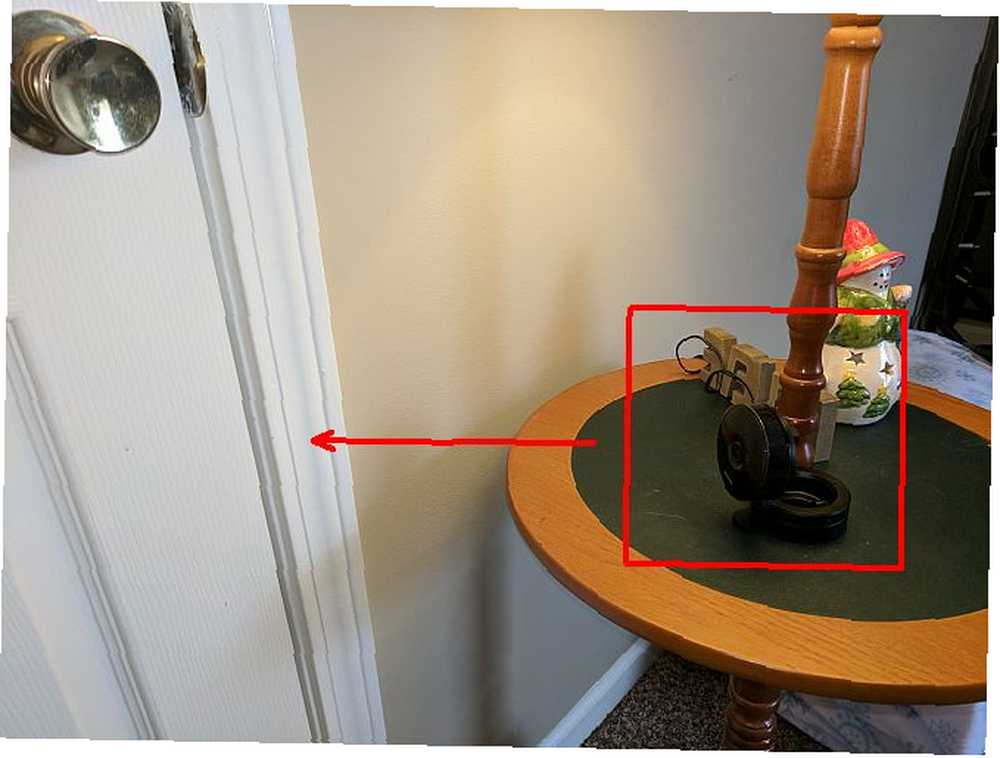
Connectez une prise intelligente à chaque appareil que vous souhaitez activer chaque fois que vous entrez dans votre bureau..
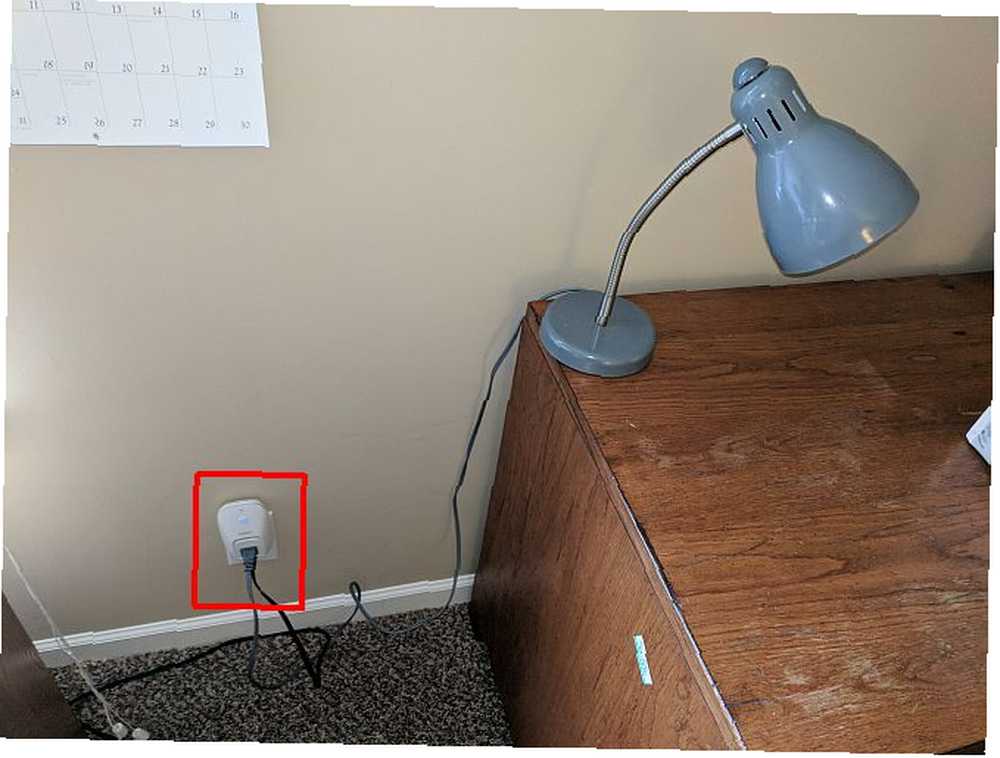
Mettre tous ensemble
Utiliser IFTTT pour les annonces peut parfois être aléatoire. De nombreuses caméras sans fil vous permettront d'utiliser les actions de la caméra (comme le mouvement ou le son) pour définir un déclencheur IFTTT. Dans le cas de D-Link, cela ne fonctionne pas toujours. Vous pouvez vérifier si cela fonctionne pour vous en suivant les étapes suivantes.
Option de déclenchement de caméra Wi-Fi n ° 1
Connectez-vous à IFTTT, créez un nouveau Applet, rechercher D-Link, et choisissez le Caméra domestique connectée D-Link.
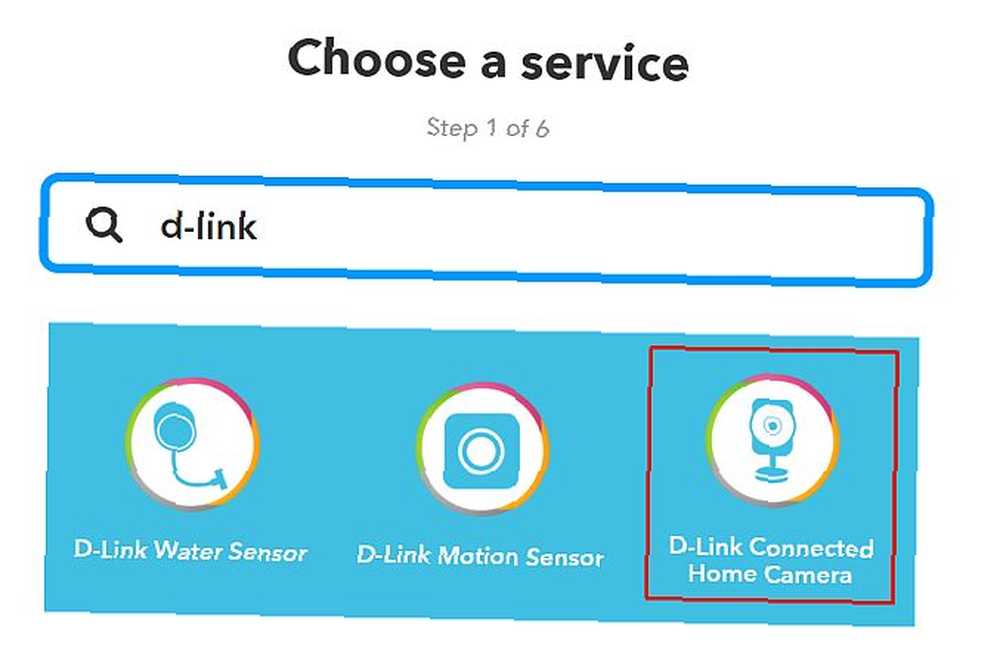
Choisir la Détection de mouvement déclencheur.
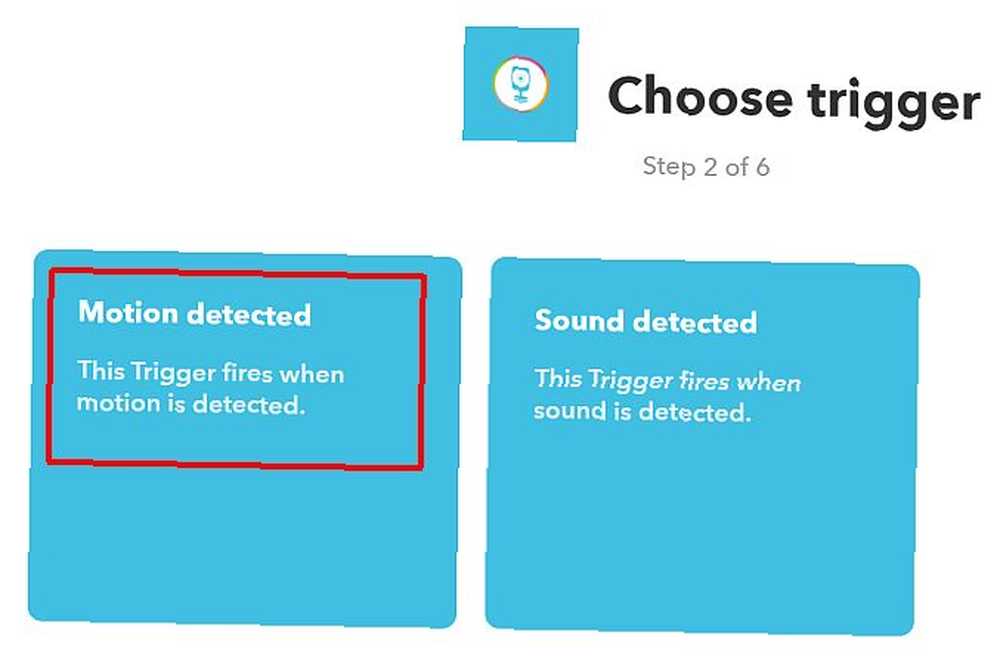
Choisissez votre appareil photo.
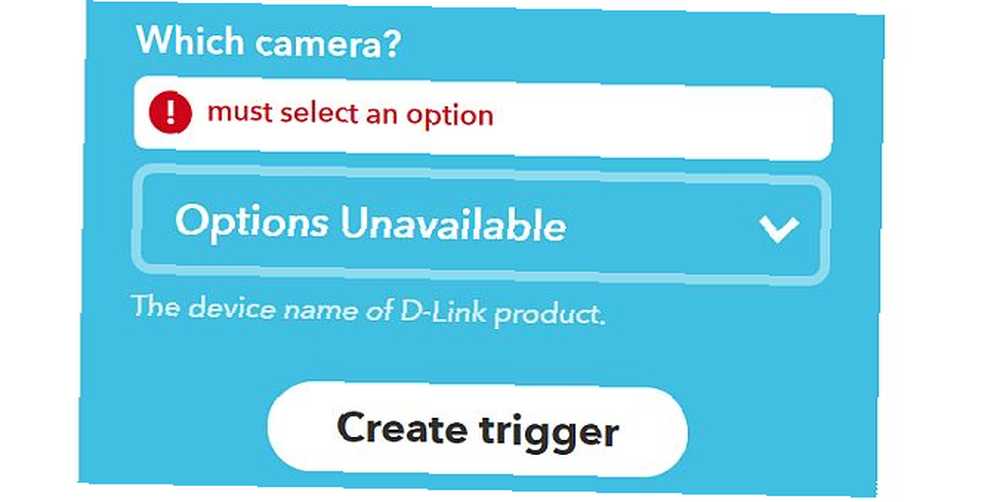
Si vous remarquez le même problème que je vois ici (IFTTT ne pouvant pas identifier le nom de votre caméra), vous pouvez utiliser l'option de notification intégrée de la caméra D-Link pour définir un déclencheur IFTTT..
Option de déclenchement de caméra Wi-Fi n ° 2
Connectez-vous à votre compte myDlink, sélectionnez le caméra, entrer dans réglages et faites défiler jusqu'au Paramètres de déclenchement d'événement section. Cliquez pour activer la détection de mouvement.
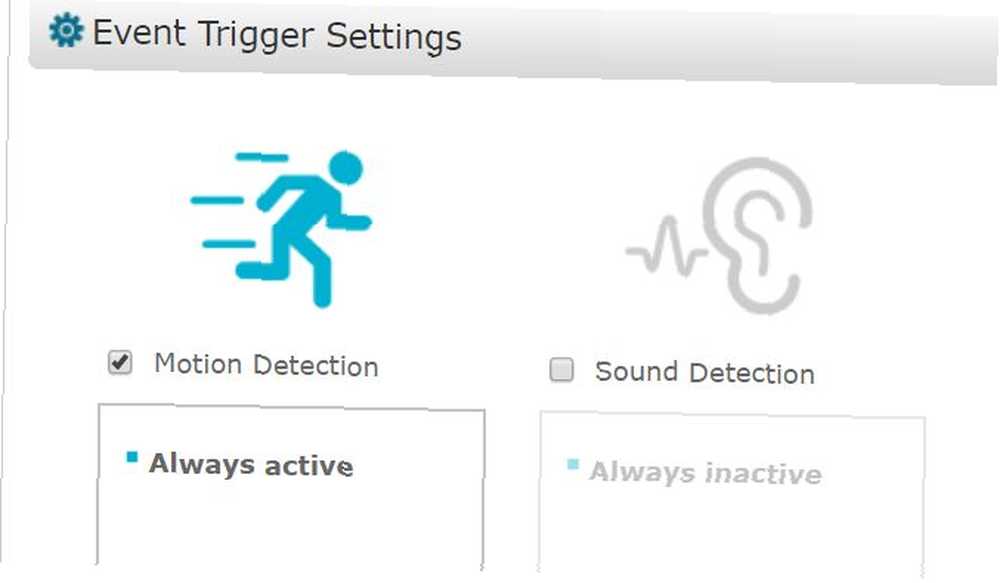
Faites défiler jusqu'au Les notifications section et sélectionnez Activer les notifications par courrier électronique.
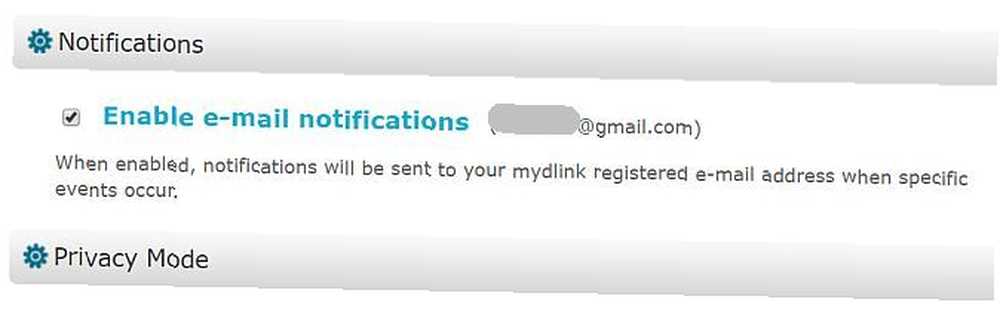
Les notifications entrantes auront “Alerte Mail: Détection de mouvement” dans le corps de l'email. Vous pouvez maintenant créer un déclencheur IFFF pour tous les courriels entrants avec ce texte dans le corps. Vous utilisez le Nouvel email dans la boîte de réception de la recherche déclencheur.
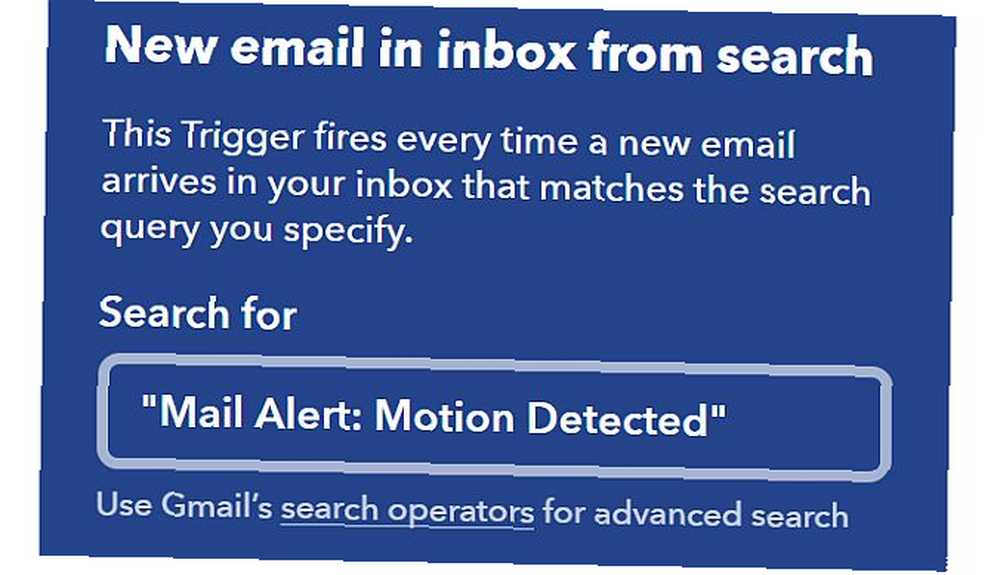
Quelle que soit l'approche IFTTT utilisée pour déclencher la détection de mouvement, vous êtes maintenant prêt à créer les actions qui activeront les gadgets de votre bureau branchés sur les connecteurs intelligents..
Dans IFTTT, il suffit de rechercher “wemo” et choisissez le “Allumer” action.
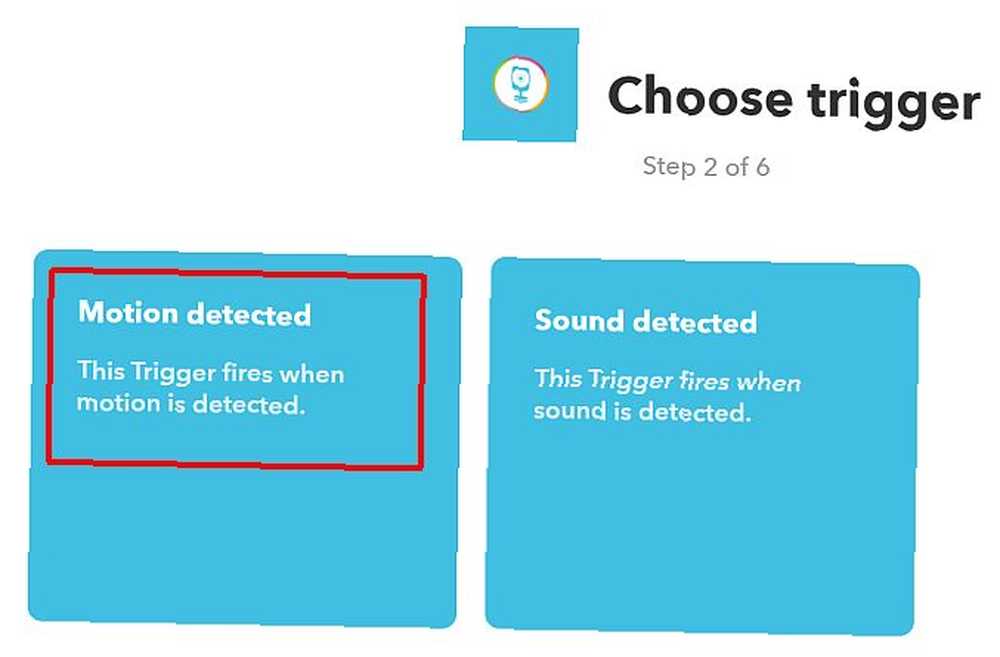
Il existe une option pour basculer votre commutateur WeMo, et beaucoup de gens penseraient que c'est la meilleure option. Ce n'est pas.
Rappelez-vous que cette action se produira chaque fois qu'un mouvement est détecté. Si vous basculez, cela fonctionnerait comme prévu si vous êtes la seule personne à la maison. Vous marchiez dans le bureau et les lumières s'allumaient. Vous partiriez et ils s'éteindraient. Cependant, si vous entrez et qu’ils s’allument, puis que quelqu'un d’autre arrive derrière vous, les lumières s’éteindraient. Ce n'est pas très utile.
2. éteindre automatiquement les lumières dans un bureau vide
Tout comme automatiser vos lumières lorsque vous entrez dans la pièce, il serait pratique d'éteindre les lumières lorsque vous partez.
Pourquoi c'est utile
Éteindre l’éclairage des pièces que vous n’utilisez pas est l’un des moyens les plus efficaces d’économiser de l’énergie. Le seul problème est que la technologie de détection de mouvement des camers modernes n’a aucun moyen de savoir si vous entrez ou sortez d’une pièce. C'est pourquoi l'approche pour cette automatisation doit être différente. Dans ce scénario, vous allez configurer la détection de mouvement
Ce que vous devez acheter
Pour cette automatisation, vous aurez besoin d'une seule caméra Wi-Fi avec fonction de détection de mouvement. Vous aurez également besoin de suffisamment de connecteurs intelligents pour toutes les lumières du bureau que vous souhaitez contrôler. N'oubliez pas que vous pouvez économiser de l'argent: contrôlez plusieurs éclairages en branchant une barrette d'alimentation sur la prise intelligente, puis branchez tous les éclairages que vous souhaitez allumer ou éteindre..
Comme cette automatisation est un peu plus avancée (vous alerter sur manquer de d’un e-mail de détection de mouvement au cours de la dernière heure), vous devrez créer un compte Zapier. Zapier a la capacité de déclencher un nouvel email chaque fois que la recherche des emails attendus ne sont pas trouvés.
Comment le configurer
Dans cette automatisation, vous devez installer votre caméra Wi-Fi dans un endroit de la pièce où elle peut voir tous les mouvements dans la pièce..
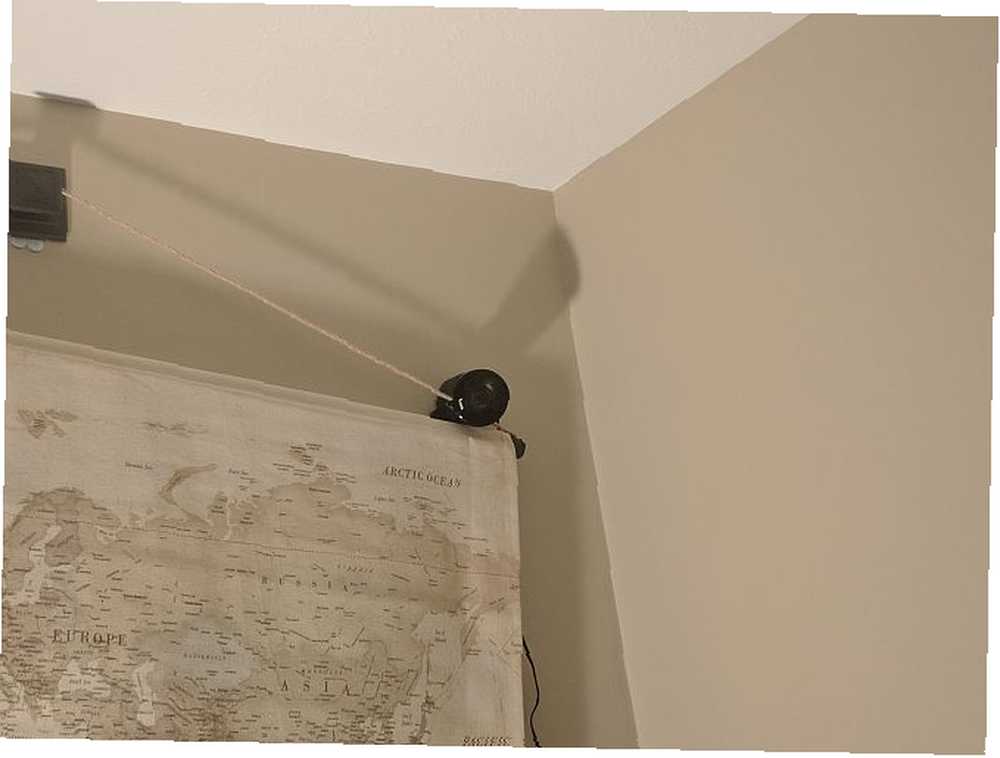
À l'aide du logiciel de l'appareil photo, assurez-vous que la vue de l'appareil photo couvre le plus de bureaux possible..
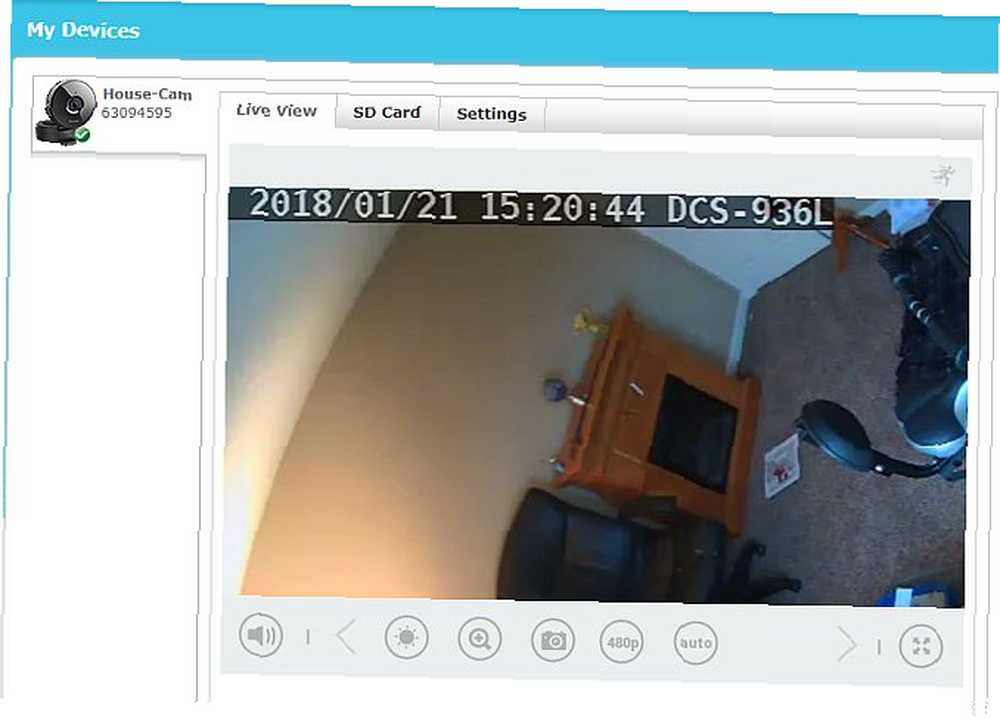
Une fois que vous êtes convaincu que la caméra surveille tous les secteurs du bureau, vous devez configurer des e-mails de détection de mouvement. Pour ce faire, configurez le déclencheur IFTTT avec détection de mouvement de la caméra et l’alerte par courrier électronique comme décrit dans la première section de cet article..
Mettre tous ensemble
Configurer le déclencheur de Zapier Schedule.
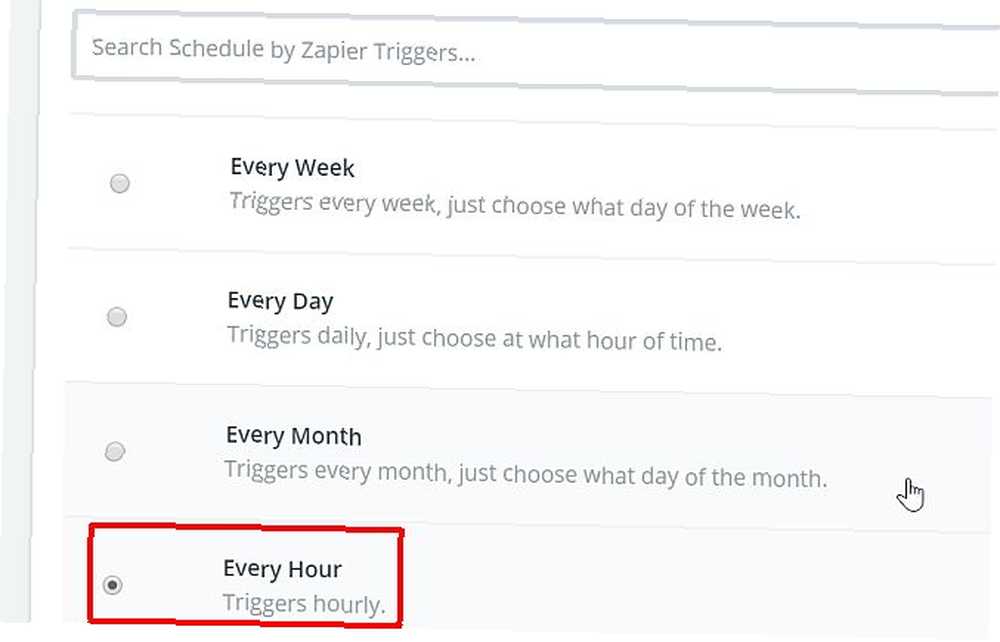
Recherchez des alertes de mouvement dans Gmail. Sélectionner Créez un email Gmail s'il n'existe pas encore?
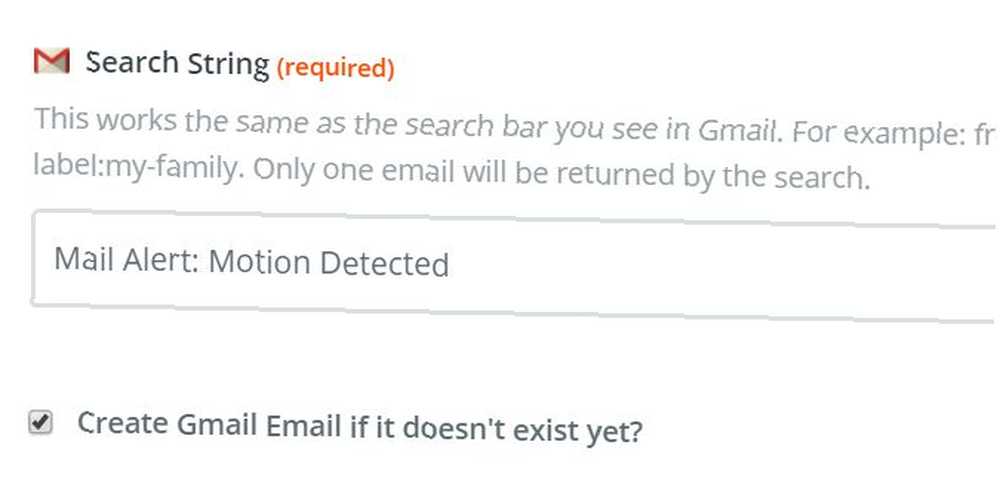
Formatez le nouvel e-mail en fonction de l'absence de détection de mouvement trouvée. Notez ce que vous avez saisi pour la ligne d'objet. Vous en aurez besoin dans les prochaines étapes.
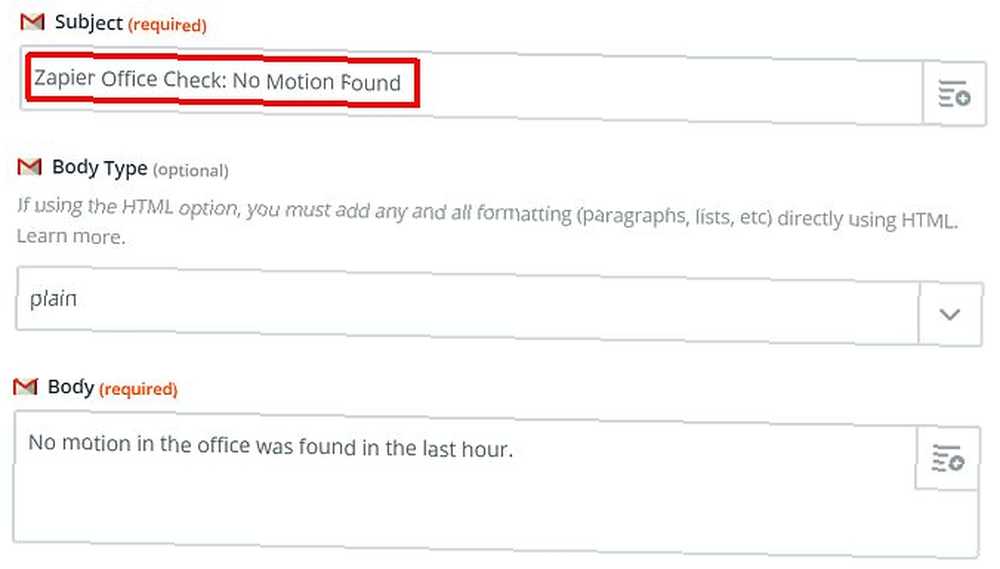
Créez maintenant une nouvelle applet IFTTT qui est déclenchée lorsqu'un courrier électronique arrive lorsque Zapier découvre qu'aucun mouvement n'a été trouvé. C’est là que vous saisirez l’objet exact du courrier électronique Zapier entrant..
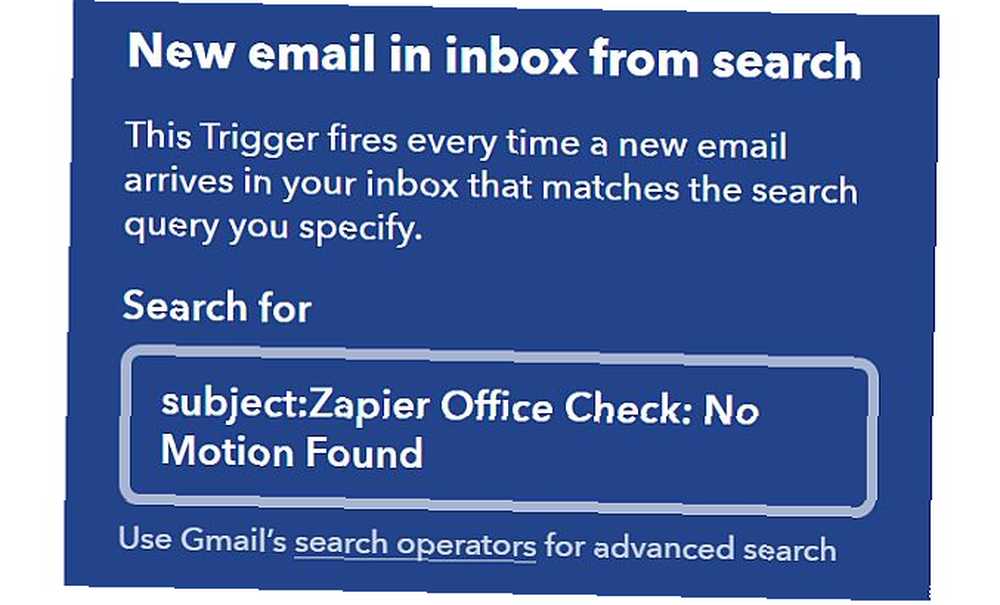
Pour l'action IFTTT, configurez-le sur éteindre les prises intelligentes WeMo connectées à toutes les lumières.
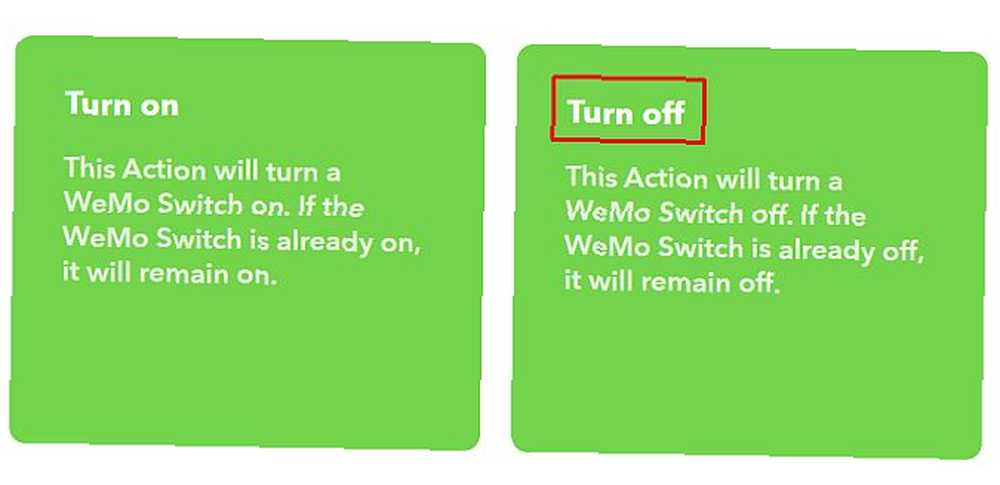
Maintenant, Zapier va vérifier dans votre boîte de réception toutes les notifications entrantes que vous avez configurées lors de la première automatisation de cet article..
Si Zapier ne trouve pas de mouvement détecté dans votre bureau, il enverra une notification par courrier électronique indiquant qu'aucun mouvement n'a été trouvé au cours de la dernière heure. Cet e-mail entrant déclenchera IFTTT pour éteindre toutes les lumières de votre bureau..
3. Recevez des avertissements d'interruption avec l'emplacement mobile
Cette automatisation vous permettra de recevoir une notification par SMS. Rendre les SMS utiles à nouveau: 7 services qui utilisent intelligemment les messages SMS. Rendre les SMS utiles à nouveau: 7 services qui utilisent les SMS de manière intelligente. et les services prouvent que les SMS sont toujours utiles. chaque fois qu'un membre de la famille est arrivé à la maison. L'approche utilisée dans cette automatisation utilise le service de localisation IFTTT. Vous pouvez l'ajouter à n'importe quel iPhone ou Android utilisé dans votre famille en installant l'application IFTTT sur le téléphone..
Pourquoi c'est utile
Il n'y a rien de pire que de se concentrer sur un projet ou une tâche, mais d'être interrompu par une personne entrant dans votre bureau à mi-parcours. Mais si vous pouvez recevoir un avertissement par SMS avant que le membre de votre famille n'arrive à la maison, vous pouvez conclure votre processus de réflexion avant qu'il ne franchisse la porte..
Ce que vous devez acheter
Ceci est une application rapide et simple. Étant donné qu'IFTTT peut gérer ces alertes et que tous les membres de votre famille possèdent probablement un smartphone, il n'y a rien de plus à acheter..
Comment le configurer
Une fois que vous avez ajouté l'application IFTTT à tous les téléphones de la famille, vous êtes prêt à configurer cette automatisation rapide et facile..
Dans IFTTT, créez une nouvelle applet et choisissez l'emplacement comme déclencheur..
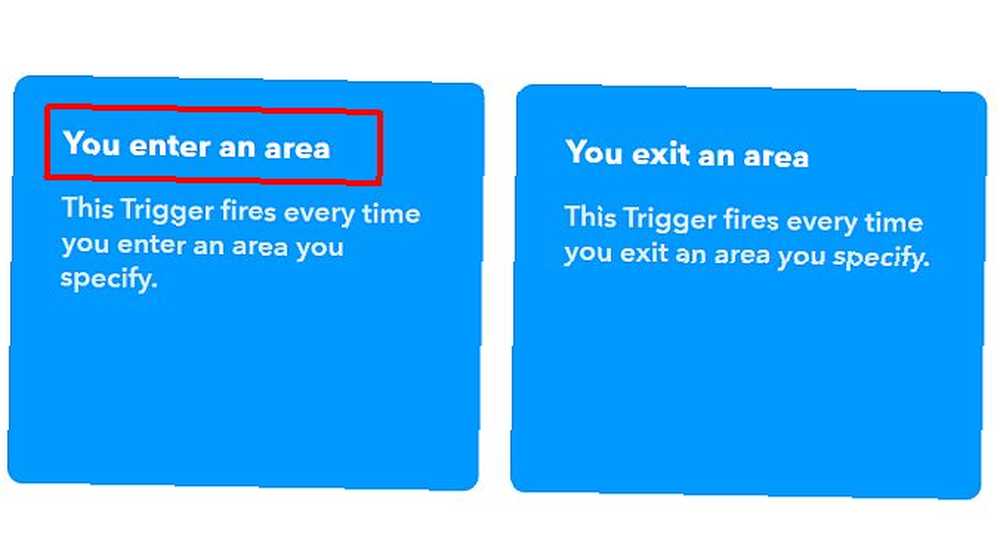
Sélectionnez l'emplacement de votre maison sur la carte.
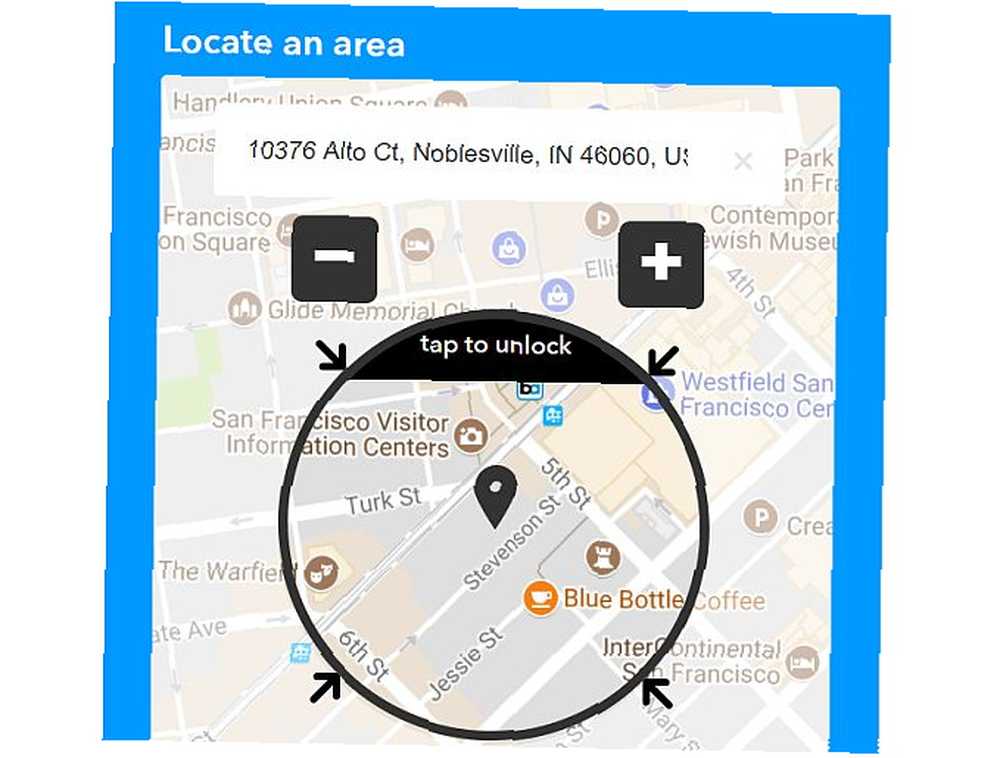
Pour l'action, choisissez Android SMS.
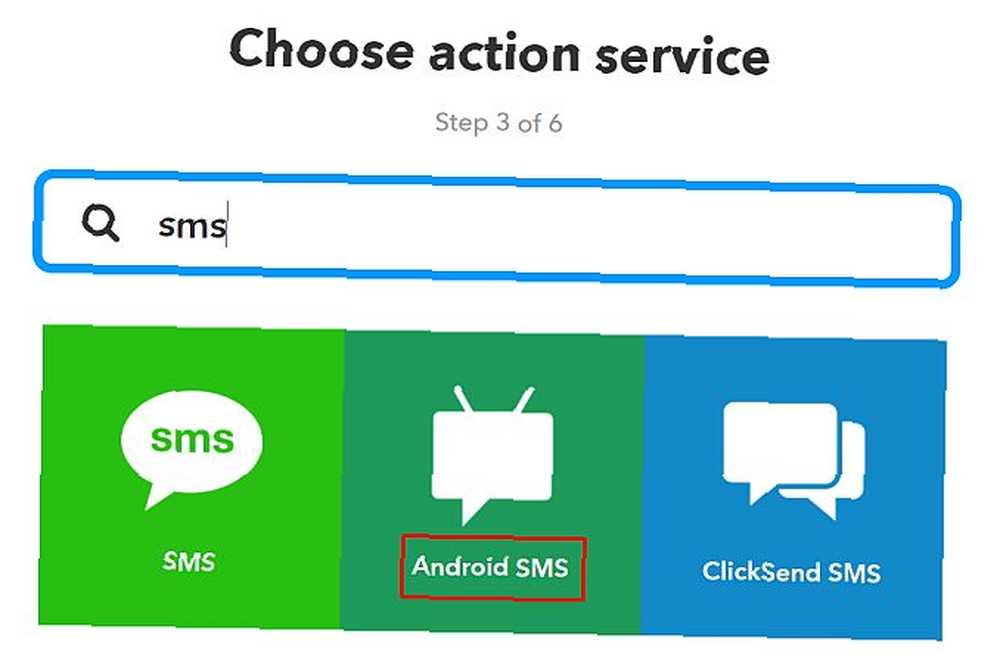
Configurez l'application pour envoyer le message SMS à votre téléphone.
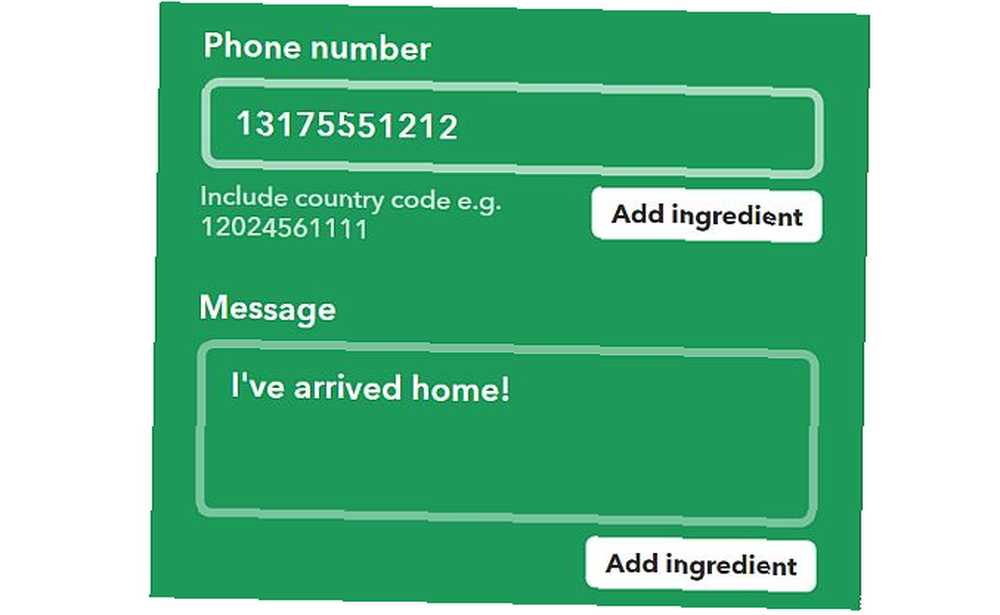
Créez un compte IFTTT pour chaque membre de la famille et configurez le même applet sur leur compte. C'est tout ce qu'on peut en dire.
4. Contrôlez votre bureau à partir de votre ordinateur
Pour rester productif, il est essentiel de rester concentré sur les tâches. Utilisez la règle de gestion du temps 80/20 pour hiérarchiser vos tâches. Utilisez la règle de gestion du temps 80/20 pour hiérarchiser vos tâches. Comment optimisez-vous votre temps? Si vous définissez déjà les priorités, déléguez et tentez toujours de tout faire, essayez la règle des 80/20, également appelée principe de Pareto. . Chaque petite action qui éloigne votre esprit de votre travail ne fait que contribuer à la procrastination Arrêtez la procrastination à son rythme grâce à 5 règles de cerveau éprouvées Arrêtez la procrastination à son passage à 5 règles de cerveau éprouvées La procrastination se présente sous toutes ses formes. Croyez-le ou non, la recherche en psychologie repose sur plusieurs principes qui peuvent vous aider à arrêter la procrastination! et délais manqués.
Pourquoi c'est utile
Cette automatisation vous permet de contrôler rapidement les lumières, les téléviseurs et les écrans, ou même un système audio. Il utilise la même approche que les lumières automatiques, mais le déclencheur de cette automatisation viendra de votre ordinateur, plutôt que du mouvement..
Ce que vous devez acheter
Pour contrôler les périphériques de votre bureau, il vous suffit de:
- UNE prise intelligente pour chaque appareil (ou une barrette d'alimentation connectée à une prise intelligente).
- L'extension Chrome Hash Button pour IFTTT se déclenche depuis votre bureau.
Comment le configurer
Les seuls appareils que vous utiliserez pour cette automatisation sont des prises intelligentes. Vous pouvez donc les configurer comme décrit dans la première automatisation de cet article. Configurez vos prises intelligentes dans votre réseau Wi-Fi domestique conformément aux instructions du fabricant, puis branchez votre éclairage, votre téléviseur, votre système de divertissement ou tout ce que vous souhaitez contrôler à partir de votre ordinateur..
Mettre tous ensemble
L'extension Chrome Hash Button est l'élément clé de cette automatisation. Cela vous permettra de déclencher n'importe quelle applet dans IFTTT simplement en cliquant sur un bouton de votre navigateur.
Dans IFTTT, recherchez Webhooks, puis sur la page Webhooks, cliquez sur Réglages. Notez l'URL fournie ici.

Créez une nouvelle applet, recherchez Webhooks et cliquez dessus, puis cliquez sur Recevoir une demande Web. Donnez-lui un nom approprié.
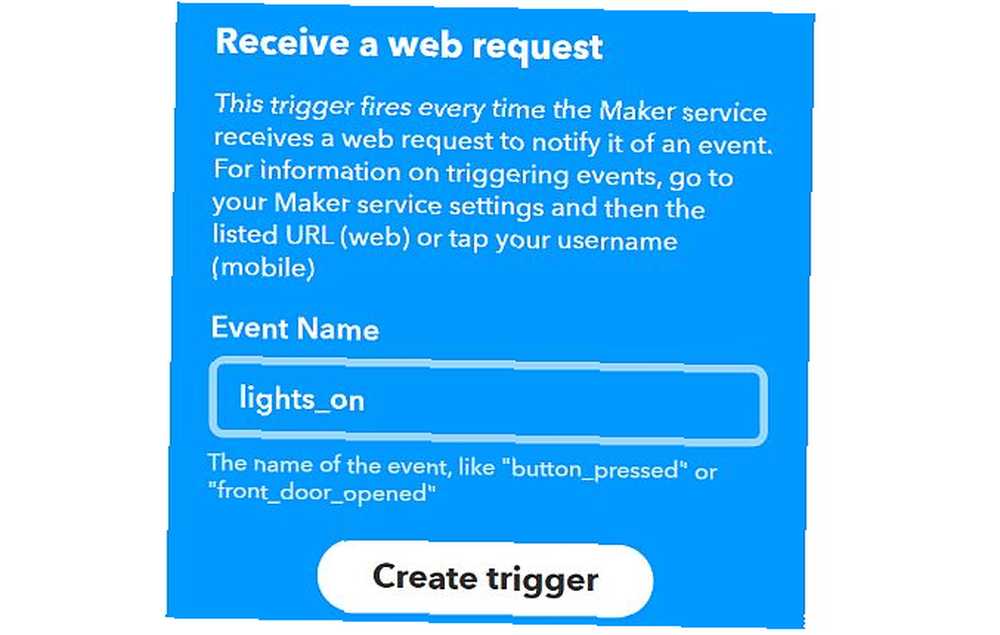
Sur la partie action (Cela) de l'applet, choisissez la prise intelligente que vous souhaitez contrôler à partir de votre ordinateur. Cette fois, vous allez choisir l'option bascule.
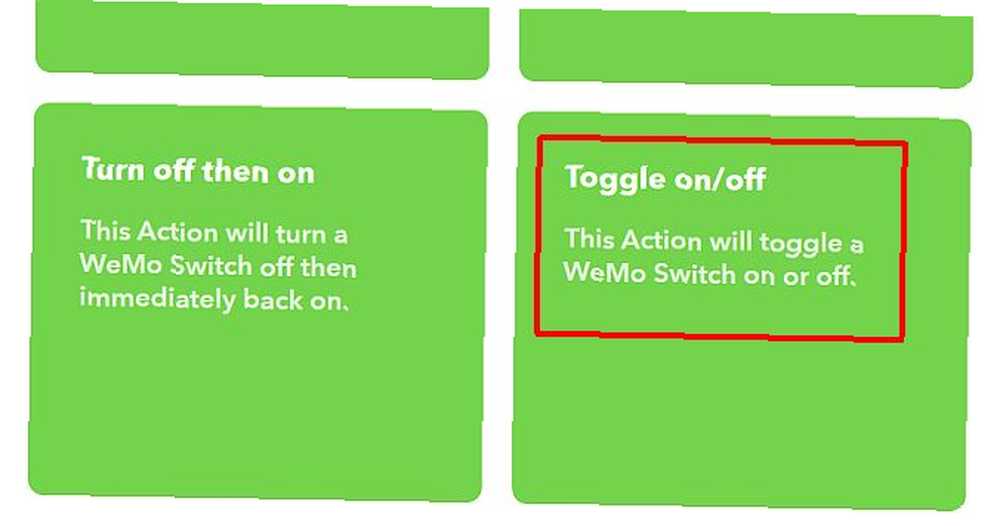
Ensuite, cliquez sur l'icône de hachage dans votre navigateur Chrome (si vous ne l'avez pas encore installé, installez-le maintenant).
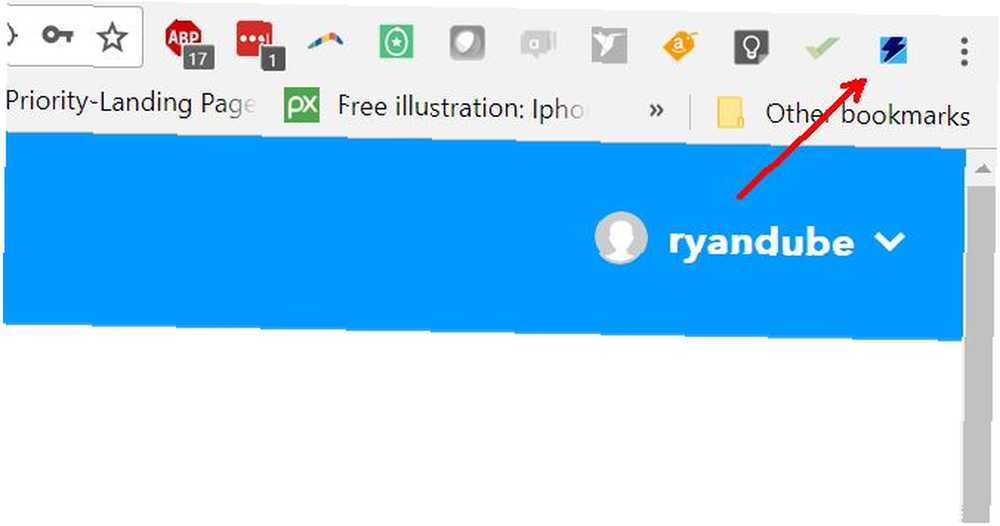
Cliquer sur J'ai la clé et le nom de l'événement. Tapez ensuite un nom unique pour le déclencheur et collez la clé d'URL que vous avez copiée ci-dessus..
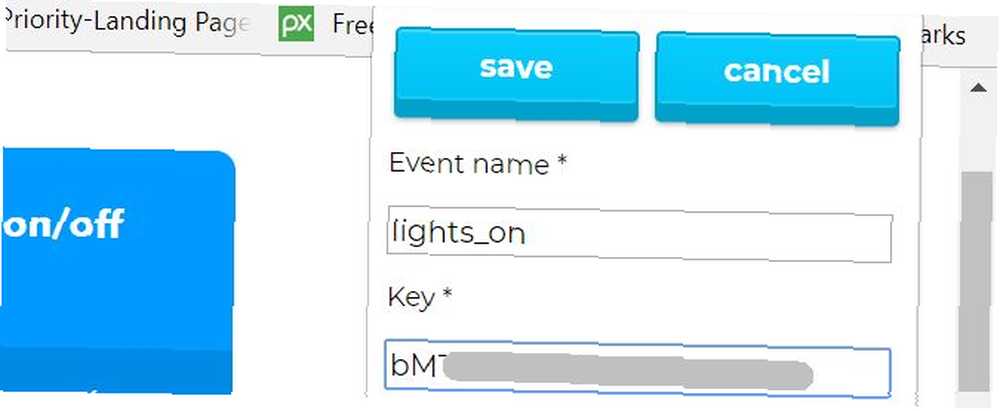
Une fois que vous avez terminé, vous aurez un bouton dans votre navigateur que vous pourrez utiliser pour déclencher l'applet IFTTT..
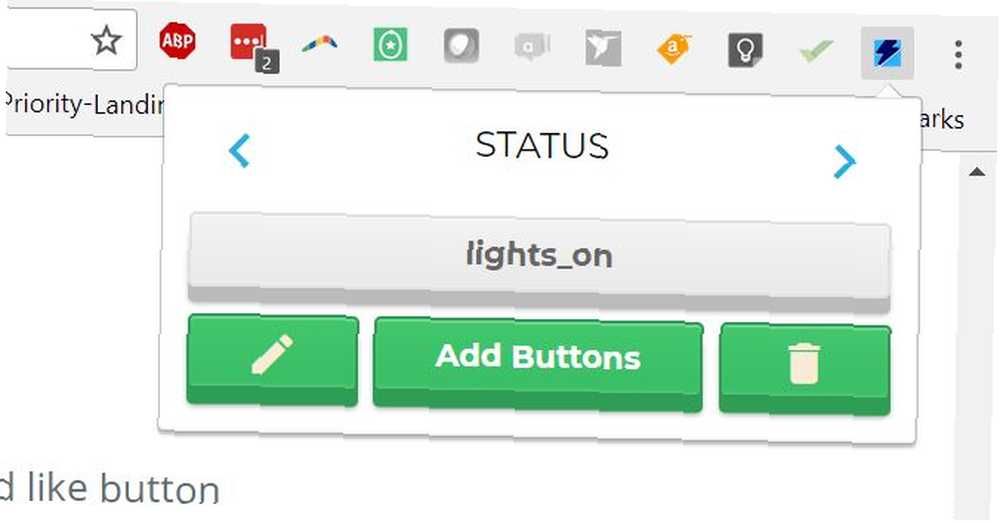
Maintenant, pour allumer le commutateur WeMo qui contrôle vos lumières, il suffit de cliquer sur l'icône de hachage de votre navigateur, puis de cliquer sur le bouton “lumières allumées” bouton.
Pour contrôler votre téléviseur ou votre système de divertissement, il vous suffit de créer un nouveau bouton et de le lier au commutateur intelligent auquel le périphérique est branché..
5. Contrôlez votre bureau avec votre voix
Contrôler les périphériques de votre bureau en utilisant uniquement votre voix semble être l’un des automatismes les plus compliqués à mettre en œuvre, mais c’est en fait l’un des plus simples..
Pourquoi c'est utile
Si vous travaillez sur un ordinateur, les chances sont plutôt bonnes. Vous avez besoin des deux mains pour continuer à travailler. Si vous avez Alexa ou Google Assistant 9 Grands tiers Amazon Alexa et Google Assistant Smart Speakers 9 Grands tiers Amazon Alexa et Google Assistant Des haut-parleurs intelligents à la recherche d'un haut-parleur intelligent? Il n'est pas nécessaire de rester avec les grandes marques, avec la fonctionnalité, l'apparence et le prix de ces fantastiques haut-parleurs intelligents tiers pour Amazon Alexa et Google Assistant. , vous n’avez même pas besoin d’utiliser vos mains. Dis le “Alexa” ou “Salut Google” et vous êtes prêt à lancer votre commande de déclenchement. Voyons comment allumer votre téléviseur au bureau avec votre voix.
Ce que vous devez acheter
- Google Assistant est gratuit. Installez-le simplement sur votre téléphone si vous ne l'avez pas déjà.
- Compte IFTTT
- UNEprise intelligente pour chaque appareil (ou une barrette d'alimentation connectée à une prise intelligente)
Comment le configurer
Avant de commencer, assurez-vous de rechercher Google Assistant sur IFTTT et de le connecter à votre compte Google. Une fois que vous avez terminé, vous êtes prêt à créer votre première automatisation pour le contrôle vocal du téléviseur..
Créez un nouvel applet, choisissez Google Assistant comme déclencheur, puis choisissez Dites une phrase simple.
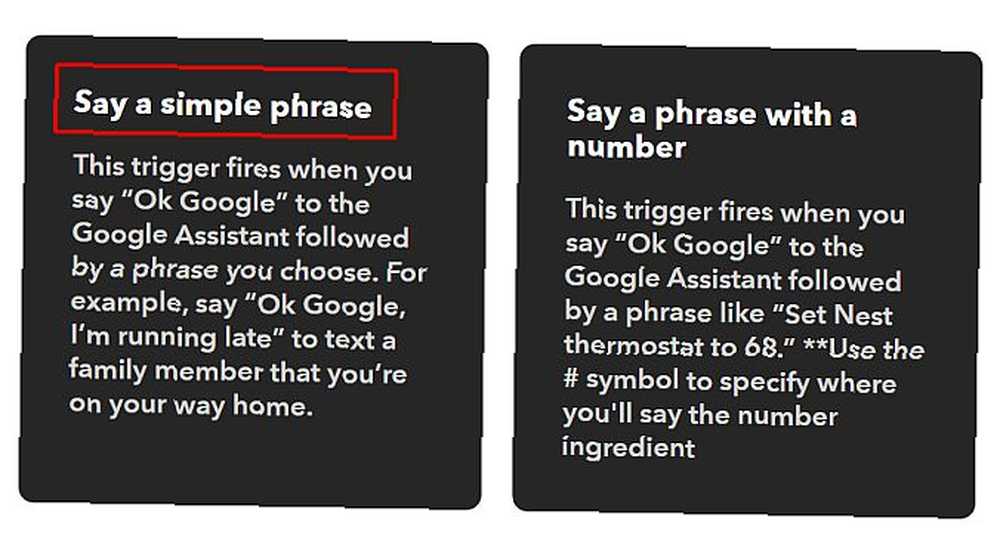
Décrivez ce que vous voulez dire pour que le téléviseur du bureau s'allume.
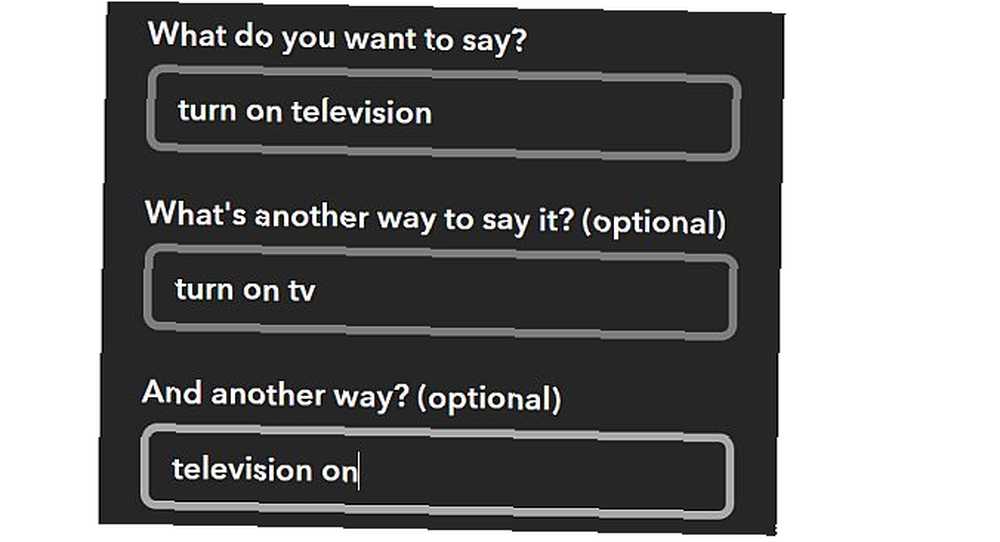
Pour l’action, sélectionnez le commutateur intelligent WeMo, puis choisissez le Allumer action.
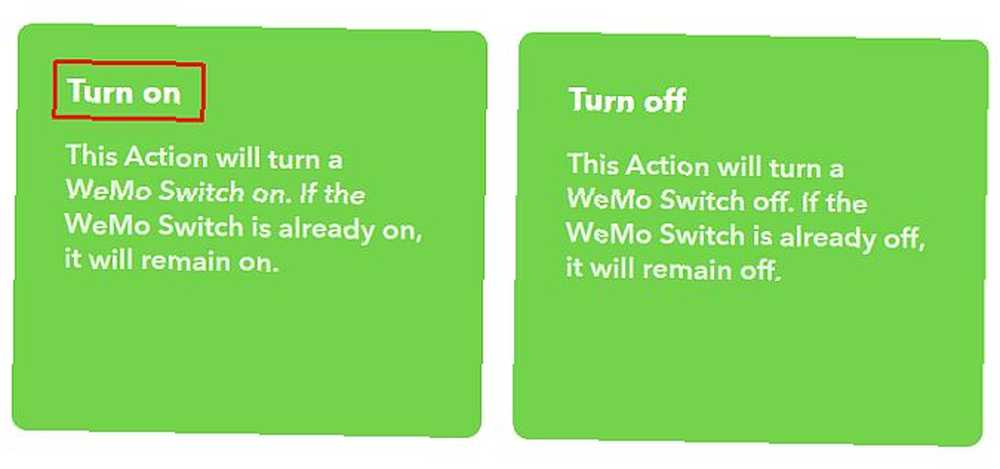
C'est tout ce qu'on peut en dire. Pour créer une commande afin de pouvoir éteindre le téléviseur, répétez le processus ci-dessus avec “éteindre” commander.
Idées de bureau à domicile pour l'automatisation
Les idées décrites dans l'article ci-dessus ne sont que quelques-unes des méthodes novatrices d'utilisation de l'automatisation pour rationaliser votre journée de travail à la maison. Un bureau à domicile doit être un lieu de productivité, et l’utilisation de ces astuces ne manquera pas de rendre votre travail plus efficace..
Avez-vous développé vos propres automatisations de bureau à domicile? Partagez vos propres idées et conseils dans la section commentaires ci-dessous.











